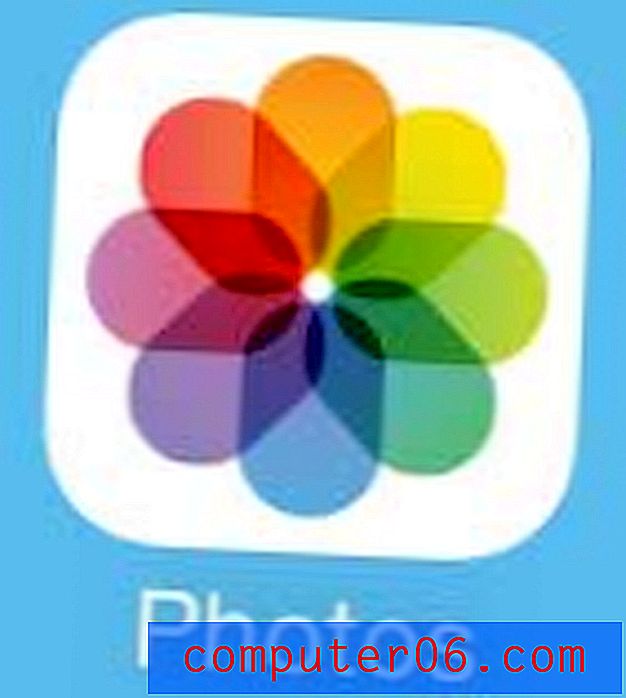Kako koristiti slova za svoj pristupni kôd na iPhoneu 5
Zadane postavke za pristupni kôd za iPhone zahtijevaju da koristite četveroznamenkasti broj svaki put kad želite otključati svoj uređaj. To dodaje razinu sigurnosti kako bi se spriječilo da neželjeni pojedinci upotrebljavaju vaš telefon, no dovoljno je jednostavno da uđete da nije neugodno.
Ali ako ste zabrinuti da bi nekome moglo biti previše lako pristupiti vašem telefonu ili ako jednostavno želite moći umjesto njega koristiti zaporku sa slovima, tada možete promijeniti svoje postavke lozinke. Naš vodič u nastavku pokazat će vam kako zamijeniti postojeći brojčani kôd s onim koji umjesto njega koristi slova.
Kako postaviti lozinku za iPhone na slova
Koraci u nastavku izvedeni su na iPhoneu korištenjem iOS 7.1 operativnog sustava. Ako u koraku 2 ne vidite opciju Passcode, možda koristite drugu verziju iOS-a. Ako je to slučaj, možete pronaći izbornik zaključavanja šifre pod S ettings> General .
1. korak: dodirnite ikonu postavki .

2. korak: dodirnite opciju Passcode .
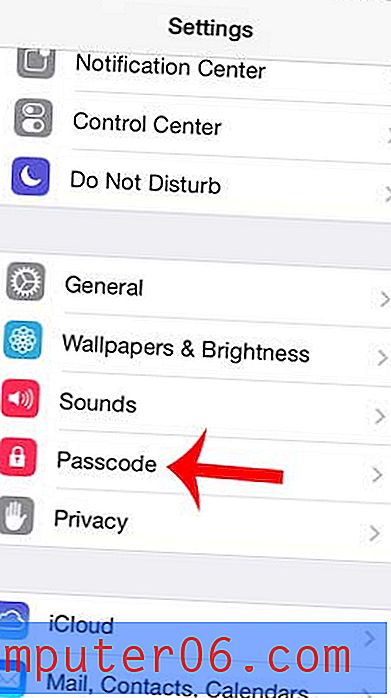
Korak 3: Unesite svoj trenutni pristupni kôd.
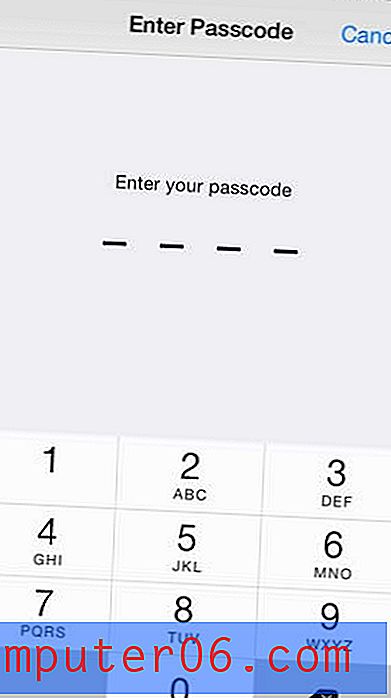
4. korak: dodirnite gumb s desne strane jednostavnog koda .
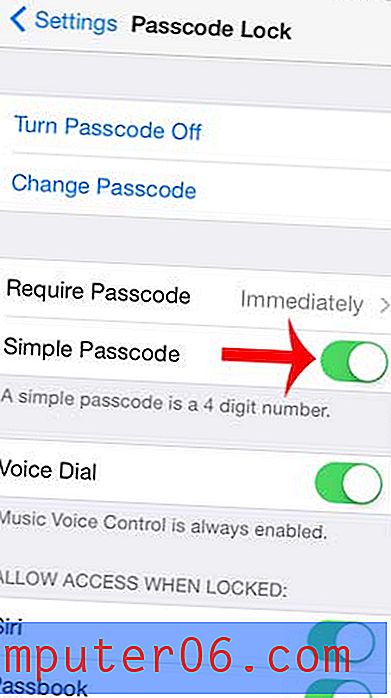
Korak 5: Ponovno unesite svoj trenutni pristupni kôd.
Korak 6: Unesite svoj novi pristupni kôd, a zatim dodirnite Dalje u gornjem desnom kutu zaslona.
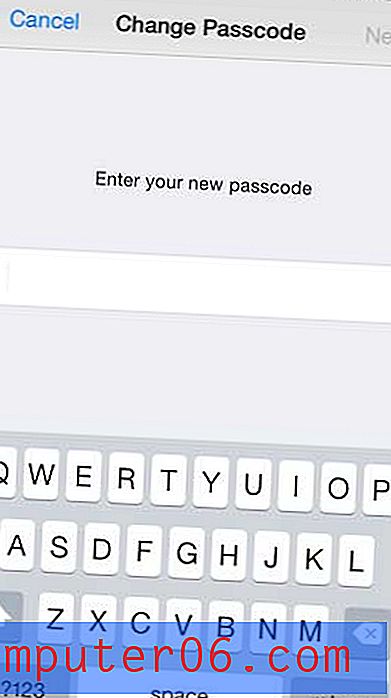
Korak 7: Ponovo unesite novi pristupni kôd, a zatim dodirnite Gotovo u gornjem desnom kutu zaslona.
Možda ćete vidjeti da upotreba ove mogućnosti zaporke može biti pomalo neugodna. Ako utvrdite da vam se to ne sviđa, uvijek se možete vratiti u izbornik Passcode, ponovo uključiti opciju Simple Passcode, a zatim odaberite novi pristupni kôd koji samo zahtijeva ponovno unos brojeva.
Jeste li znali da kao zaključani ekran možete postaviti sliku s fotoaparata? Saznajte koje korake trebate poduzeti kako biste napravili ovu promjenu na svom iPhoneu.